小白教你Win10系统如何在注册表上添加开机启动项
发布时间:2019-08-01 16:18:48 浏览数: 小编:wenxiang
为了让我们能在Win10系统刚开机的时候,就可以马上就运行所需要的程序,我们可以给Win10系统添加开机启动项,而给Win10系统添加开机启动项的方法有很多种,有简单也有容易,不知道今天所要介绍的大家是否了解过,就是在注册表上给Win10系统添加开机启动项的方法,下面,我们就一起了解Win10系统在注册表添加开机启动项的操作方法。
方法/步骤:
1、按 WIn + R 组合键,打开运行,并输入:regedit 命令,确定或回车,打开注册表编辑器;
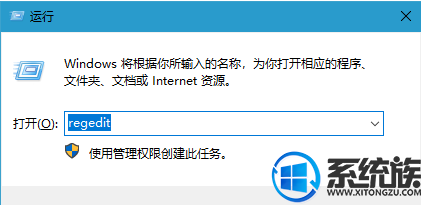
2、注册表编辑器窗口,依次展开到:HKEY_LOCAL_MACHINE\SOFTWARE\Microsoft\Windows\CurrentVersion\Run;
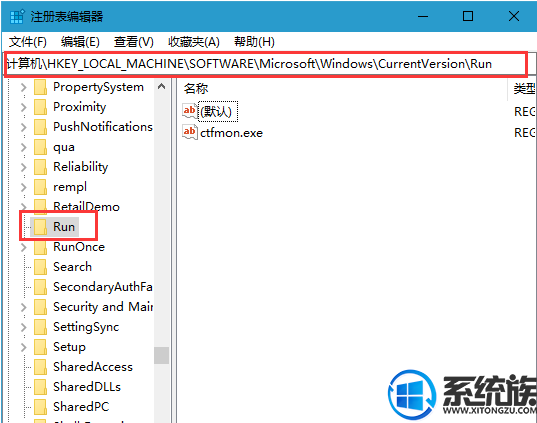
3、选中左侧的Run项,然后在右侧空白处,点击右键,在打开的菜单项中,选择新建字符串值(S);
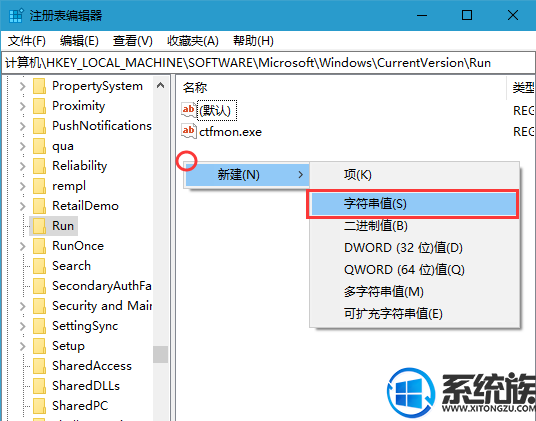
4、双击刚才新建的字符串值,默认名称是新值 #1;
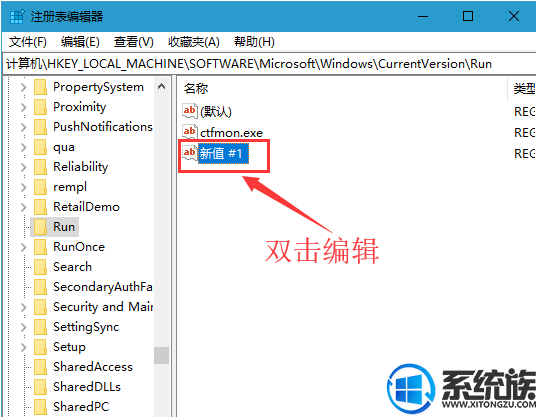
5、数值数据一栏输入你需要开机启动的文件路径 + 文件名字(文件名需要加上后缀名),例如我要添加的文件是PE.exe,位置是在C盘中,那么数值数据添加方式应该为,C:\PE.exe (PS:一定要加上文件名以及后缀名,否则无效);
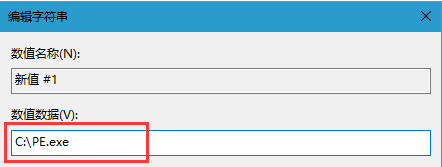
上面所述之操作方法,就是Win10系统在注册表上添加开机启动项,如果有兴趣学的用户可以参照上面的步骤,希望本篇全部内容能对大家有帮助。获取更多相关教程请继续来关注本站系统族。
方法/步骤:
1、按 WIn + R 组合键,打开运行,并输入:regedit 命令,确定或回车,打开注册表编辑器;
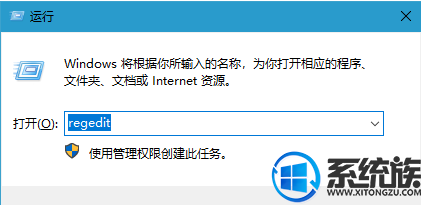
2、注册表编辑器窗口,依次展开到:HKEY_LOCAL_MACHINE\SOFTWARE\Microsoft\Windows\CurrentVersion\Run;
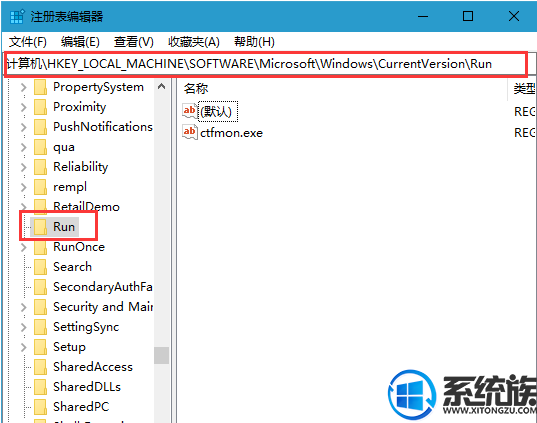
3、选中左侧的Run项,然后在右侧空白处,点击右键,在打开的菜单项中,选择新建字符串值(S);
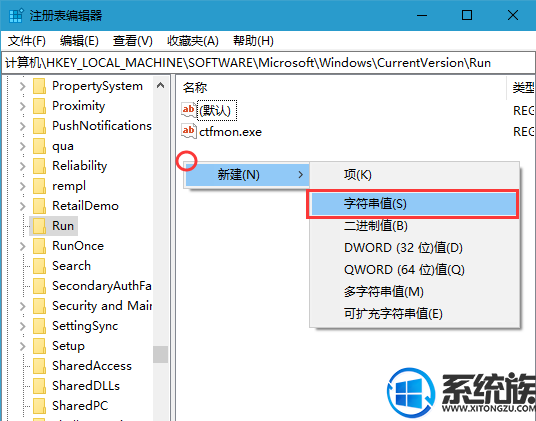
4、双击刚才新建的字符串值,默认名称是新值 #1;
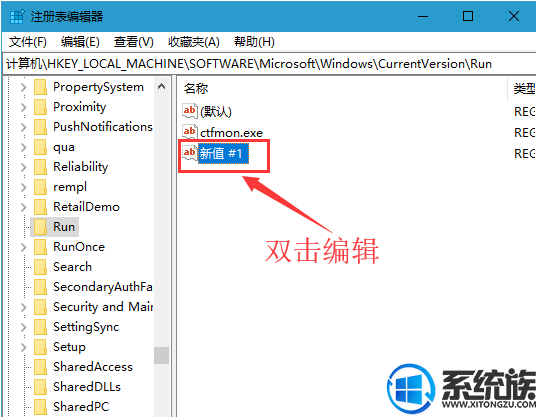
5、数值数据一栏输入你需要开机启动的文件路径 + 文件名字(文件名需要加上后缀名),例如我要添加的文件是PE.exe,位置是在C盘中,那么数值数据添加方式应该为,C:\PE.exe (PS:一定要加上文件名以及后缀名,否则无效);
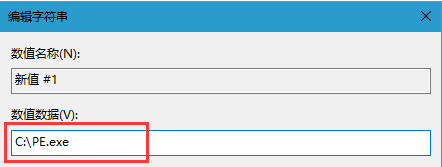
上面所述之操作方法,就是Win10系统在注册表上添加开机启动项,如果有兴趣学的用户可以参照上面的步骤,希望本篇全部内容能对大家有帮助。获取更多相关教程请继续来关注本站系统族。



















